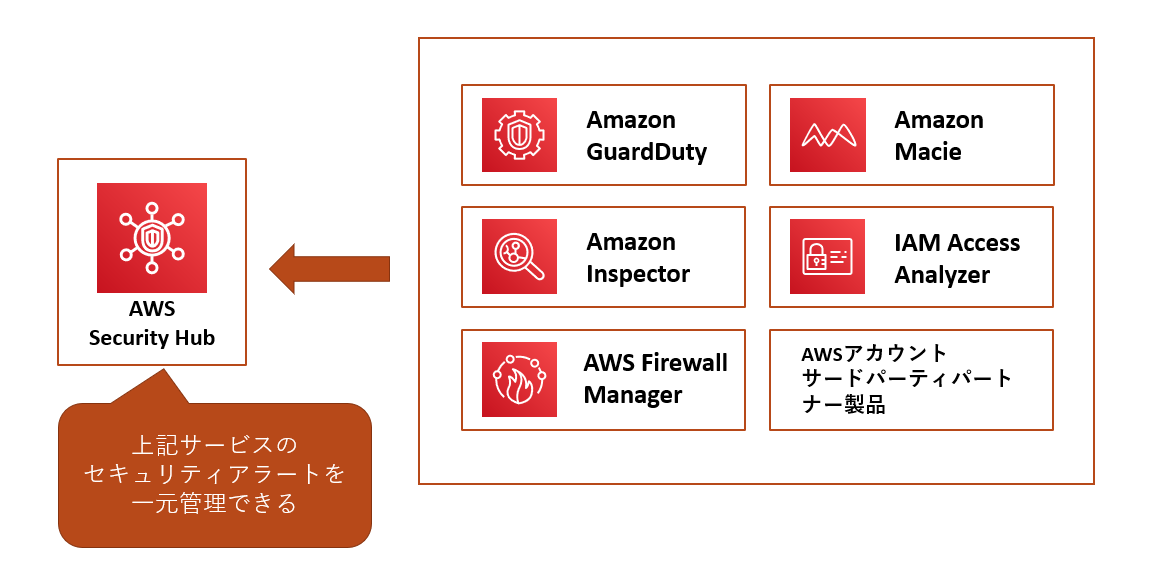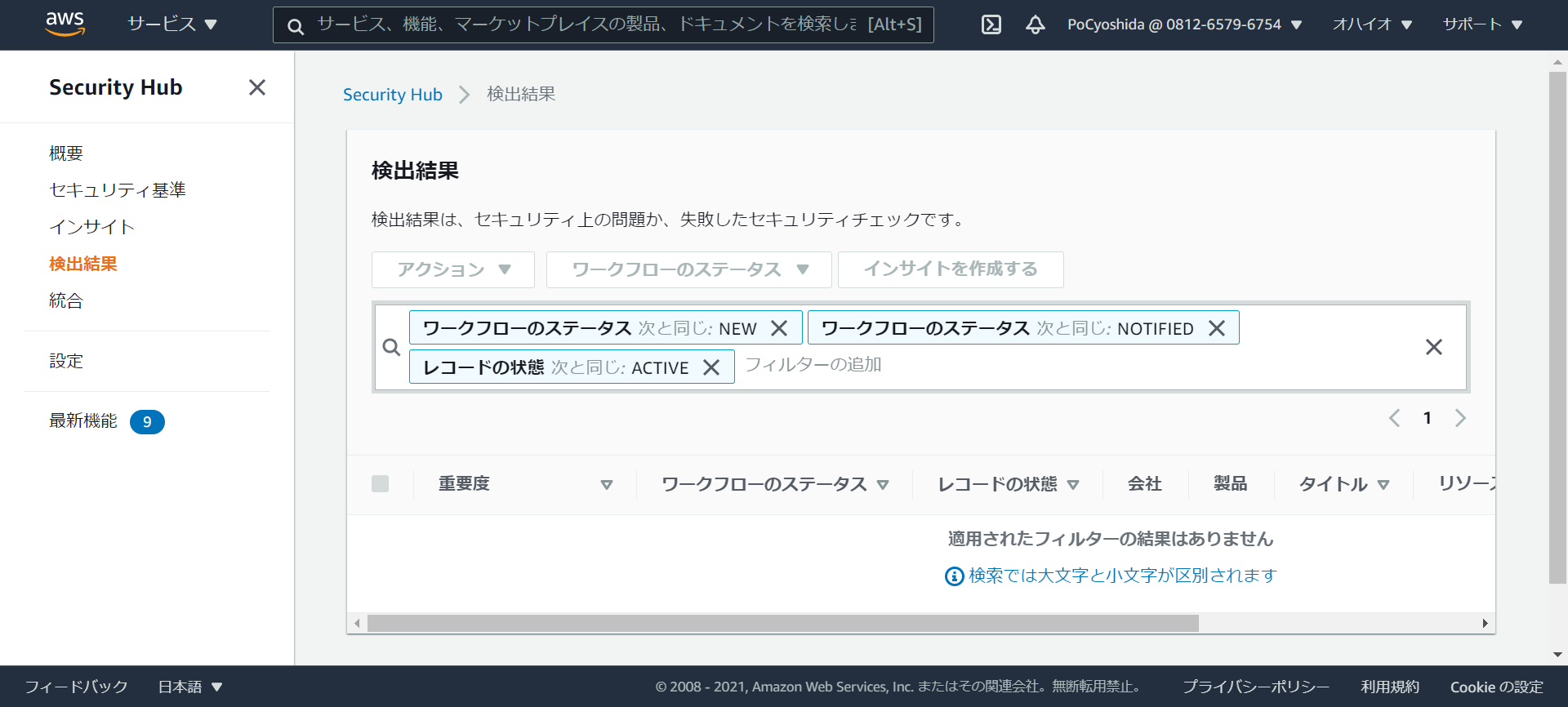構成
こちらの記事は AWS セキュリティサービスを使ってみた シリーズの Part.4の記事です。
他にも以下のサービスについてまとめております、ぜひご覧ください。
Part.1
AWS WAF
Part.2
Amazon GuardDuty
Part.3
AWS Detective
【随時更新】 AWS セキュリティ製品一覧:
https://qiita.com/omiyu/private/830477c436b4000ae680
はじめに
AWS Security Hubについてまとめてみました。
AWS Security Hubの概念から実際どのように使用するのか?といったところまで今回はまとめてみたいと思います。
概要
AWS Security Hubとは、
AWSサービスのセキュリティアラートを一元管理し、コンプライアンスチェックを自動化するサービスです。
複数のAWSサービスで発生するセキュリティアラートをそれぞれのサービスで管理するのは煩雑なので、AWS Security Hubを利用し、複数のAWSサービスで発生するセキュリティアラートを集約・管理、優先順位付けを行い、1つの管理画面で分かりやすく確認することができます。
AWS Security Hubを導入することで、複数のサービスにまたがって届く大量のセキュリティアラートをひとつづつ確認して処理する手間や時間を省略することができます。
機能
AWS Security Hubの主要なサービスは以下の3つになります。
- 使用しているセキュリティサービスを一元管理
- AWS パートナーネットワーク (APN) が提供するセキュリティソリューションと連携
- CIS AWS Foundations Benchmarkコンプライアンスチェック
使用しているセキュリティサービスを一元管理
複数のAWSサービスで検知された優先度の高いセキュリティアラート、コンプライアンスの状態を集約された管理画面で分かりやすく確認することができます。
AWS Security Hubの一元管理の対象にできるAWSサービスは以下になります。
- Amazon GuardDuty
- Amazon Inspector
- IAM Access Analyzer
- Amazon Macie
- AWS Firewall Manager
AWS パートナーネットワーク (APN) が提供するセキュリティソリューションと連携
AWS Security Hubでは、AWSのセキュリティサービスだけでなく、DeepsecurityといったAWS Security Hubが対応しているAWS パートナーネットワーク(APN)が提供するセキュリティソリューションが検出したセキュリティアラートも自動的に集約、一元管理してくれます。
AWS パートナーネットワーク(APN)は以下のリンクをご確認ください。
https://aws.amazon.com/jp/security-hub/partners/
CIS AWS Foundations Benchmarkコンプライアンスチェック
CIS(Center for Internet Security)は、インターネット・セキュリティ標準化に取り組むアメリカの非営利団体です。
CISがAWSのセキュリティ基準として発表したものが、CIS AWS Foundations Benchmarkになります。
CIS AWS Foundations Benchmarkを利用し、AWS環境がセキュリティ上の問題がないかチェック、修正すべき設定に優先順位を付けて監査結果を1つの画面に分かりやすく表示します。
監査結果から、修正すべき設定の数と現在のセキュリティ状態が把握できます。
定期的に必要なモニタリングを自動化できるのが便利ですね。
ただし、モニタリングは自動化できますがAWS Security Hubには自動修復機能はないのでセキュリティ上の問題が発生したときは管理者自身で対応する必要があります。
実際のAWS Security Hub管理画面
料金(USD)
コンプライアンスチェックの回数
※1アカウント、1リージョン、1か月あたりの料金
| セキュリティアラート数 | 1チェック当たりの料金 |
|---|---|
| 最初の 100,000 | 0.0010 USD / 1チェックあたり |
| 100,001~500,000 | 0.0008 USD / 1チェックあたり |
| 500,001 以上 | 0.0005 USD / 1チェックあたり |
検出結果の取り込みイベント
| 検出結果の取り込みイベント数 | 1イベント当たりの料金 |
|---|---|
| Security Hub のセキュリティチェックに関連する、検出結果の取り込みイベント | 無料 |
| イベント/アカウント/リージョン/月あたり最初の 1 万回 | 無料 |
| イベント/アカウント/リージョン/月あたり 1 万回を超える場合 | 0.00003USD/イベント |
ゴール
今回はAWS Security Hubを有効化するところまでやっていきます。
手順
手順はざっくり以下の3つです。
- AWS コンソールにログインして AWS Security Hub を選択する
- AWS Config の有効化
- セキュリティ警告の管理を開始する
1. AWS コンソールにログインして AWS Security Hub を選択する
AWS Security Hubを有効化するために、AWSコンソールにログインします。
今回はIAMユーザでログインします。
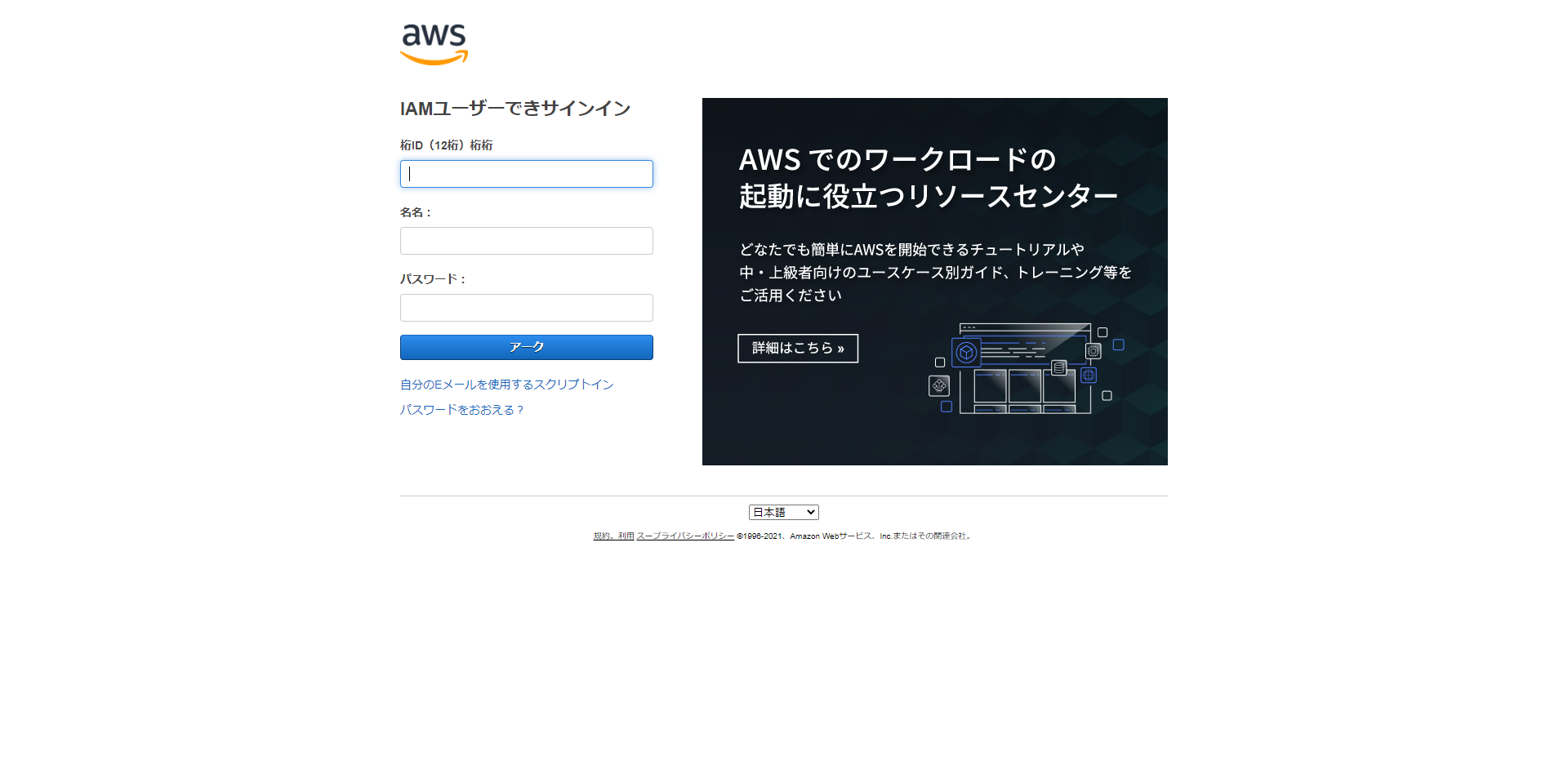
AWSコンソールにサインインしたら、AWS Security Hubをクリックします。
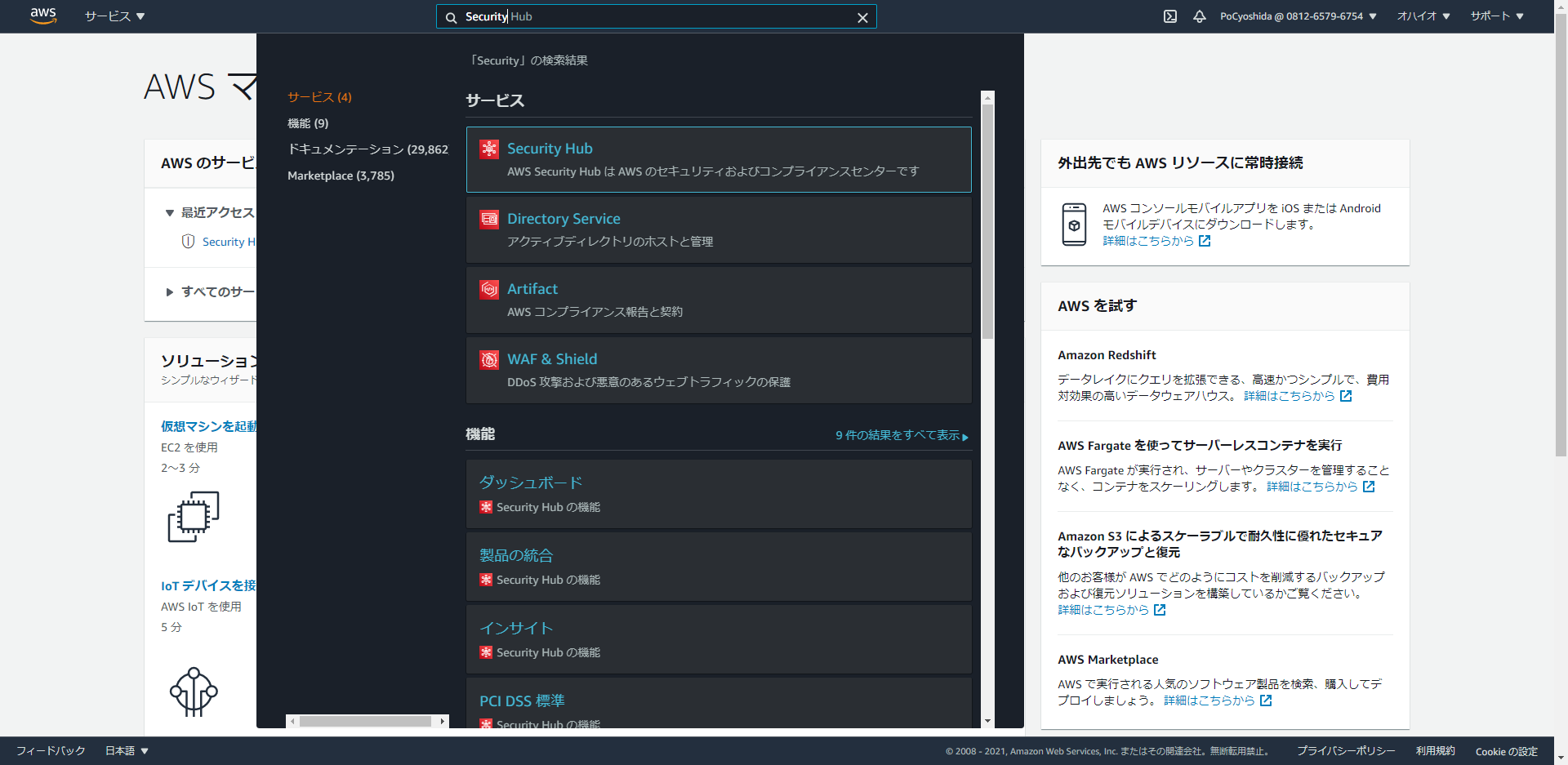
2. AWS Config の有効化
AWS Security Hubコンソールに移動し、設定をしていきます。
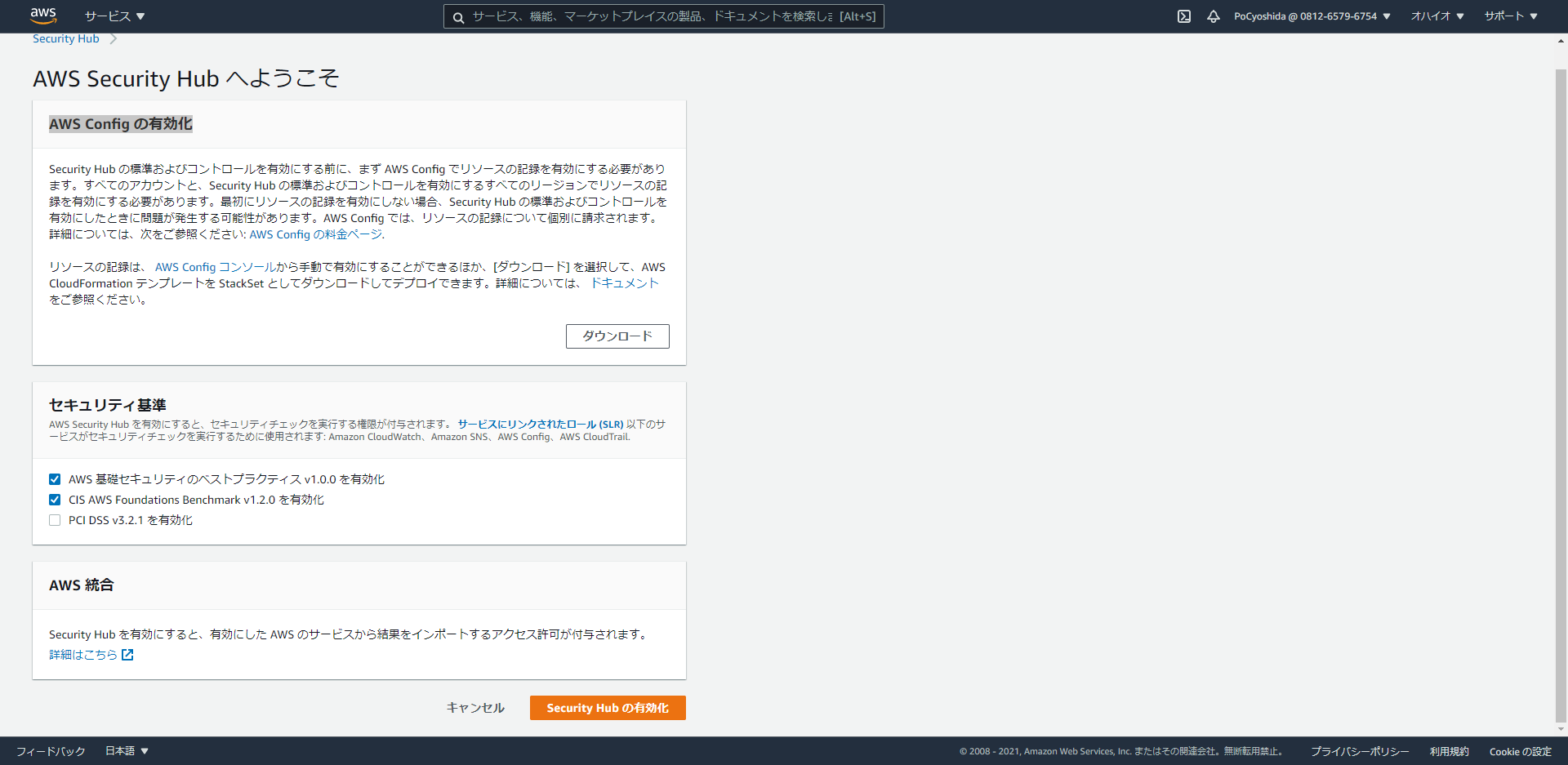
AWS Security Hubを有効化するために、AWS Configでリソースの記録を有効化する必要があります。
AWS Configコンソールの有効化は以下のリンクをご確認ください。
https://aws.amazon.com/jp/config/
AWS Configコンソールを有効化したら、ページ下のSecurity Hubの有効化をクリックします。
3. セキュリティ警告の管理を開始する
AWS Security Hubの有効化が完了すると以下のページに移動します。
こちらから各AWSセキュリティサービスのアラートを確認したり、
CIS AWS Foundations Benchmarkを基にしてAWS環境がセキュリティ上の問題がないかチェック、修正すべき設定に優先順位を付けて監査結果を1つの画面に表示できるようになります。
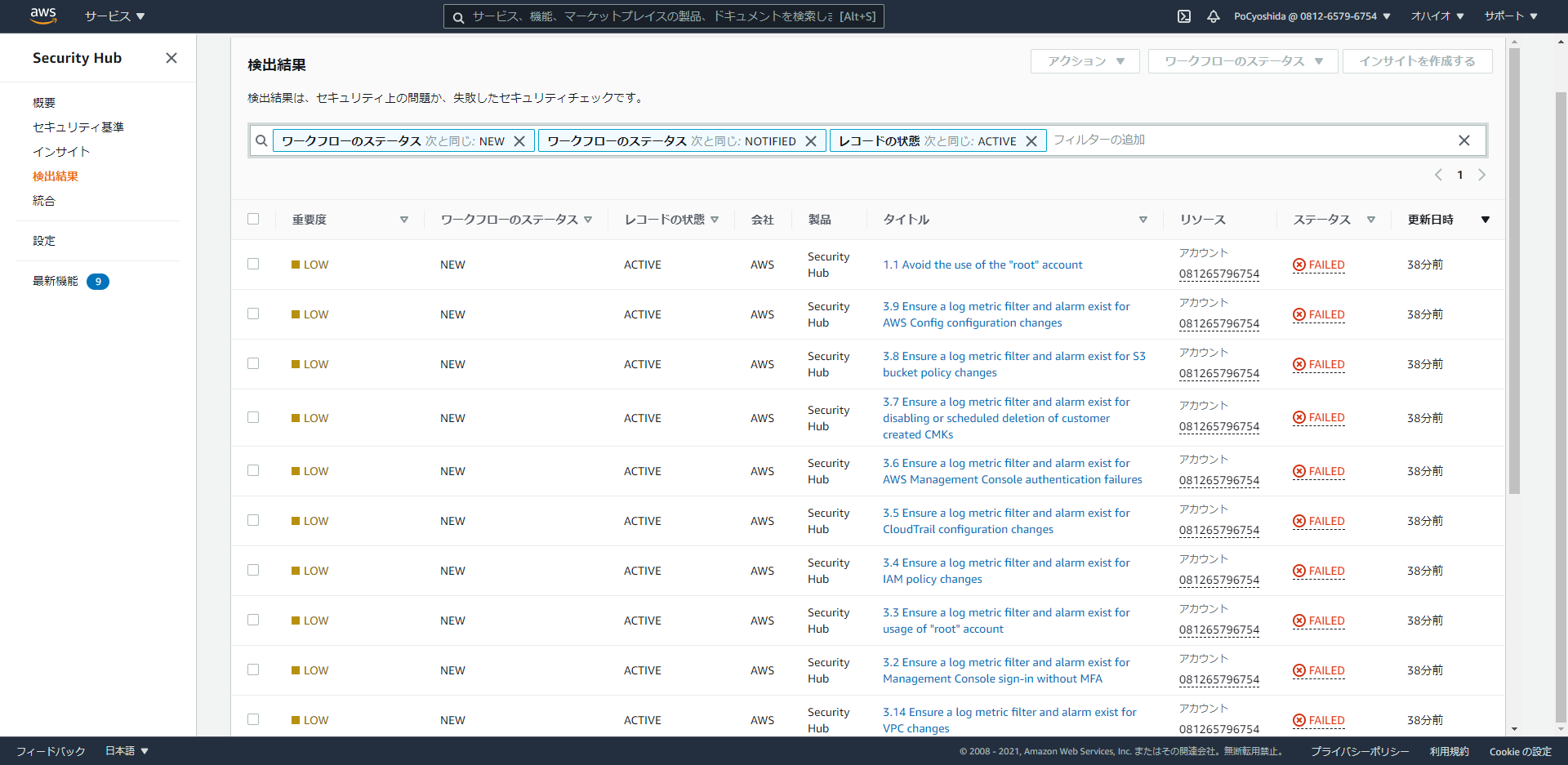
これでAWS Security Hubの有効化が完了です。
AWS Security Hubを使ってみた感想
たったの3ステップでAWS Security Hubの有効化が完了しました。
今までの大量のセキュリティアラートを一括管理できるのはとっても便利だと思います。
必ず有効化すべきサービスの1つですね!
最後まで見ていただき、ありがとうございました!
参考資料
AWS Security Hub公式ドキュメント
https://docs.aws.amazon.com/securityhub/index.html